Автор:
Charles Brown
Жаратылган Күнү:
4 Февраль 2021
Жаңыртуу Күнү:
28 Июнь 2024

Мазмун
Бул макалада инстаграмдын мобилдик тиркемесиндеги эскизди же каалаган сүрөттүн же видеонун деталын чоңойтууга үйрөтүлөт. Инстаграмды иш такта браузеринен көрүүгө мүмкүнчүлүк болсо, масштабды өзгөртүү мобилдик тиркемеде гана бар.
Басуу
2-ыкманын 1-ыкмасы: Чоо-жайын кичирейтүү
 Мобилдик түзмөгүңүздө Instagram колдонмосун ачыңыз. Instagram логотиби төрт бурчтуу камеранын сүрөтчөсүнө окшош.
Мобилдик түзмөгүңүздө Instagram колдонмосун ачыңыз. Instagram логотиби төрт бурчтуу камеранын сүрөтчөсүнө окшош. - Эгер сиз өзүңүздүн түзмөгүңүздө Инстаграмга автоматтык түрдө кире элек болсоңуз, анда телефон номериңиз, колдонуучу атыңыз же электрондук почта дарегиңиз жана сыр сөзүңүз менен кириңиз.
 Instagram Home баскычын басыңыз. Бул баскыч кичинекей үйдүн сүрөтчөсүн элестетет жана экрандын төмөнкү сол бурчунда жайгашкан.
Instagram Home баскычын басыңыз. Бул баскыч кичинекей үйдүн сүрөтчөсүн элестетет жана экрандын төмөнкү сол бурчунда жайгашкан. - Ошондой эле, билдирүүңүздү "Discover" баракчаңызда, жеке профилиңизде же башка колдонуучунун "Профиль торунда" бассаңыз болот. Толук экранда ачылган каалаган сүрөттү же видеону, ошондой эле колдонуучунун "Профильдер тизмесиндеги" каалаган билдирүүлөрдү чоңойтууга болот.
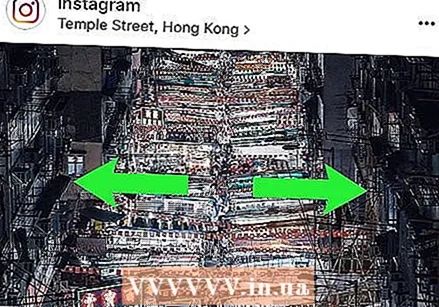 Билдирүүнү эки манжаңыз менен таптап, сыртка жылыңыз. Сүрөттү же видеону эки манжаңыз менен басып, детальды чоңойтуу үчүн манжаларыңызды бир-биринен алысыраак жайыңыз. Бул үчүн каалаган манжаларыңызды колдонсоңуз болот.
Билдирүүнү эки манжаңыз менен таптап, сыртка жылыңыз. Сүрөттү же видеону эки манжаңыз менен басып, детальды чоңойтуу үчүн манжаларыңызды бир-биринен алысыраак жайыңыз. Бул үчүн каалаган манжаларыңызды колдонсоңуз болот.  Манжаларыңызды экрандан алып салыңыз. Бул билдирүүнүн масштабын кичирейтет. Эми сиз сүрөттү же видеону кайрадан толук экранда көрө аласыз.
Манжаларыңызды экрандан алып салыңыз. Бул билдирүүнүн масштабын кичирейтет. Эми сиз сүрөттү же видеону кайрадан толук экранда көрө аласыз.
2ден 2-ыкма: Эскизди чоңойтуу
 Мобилдик түзмөгүңүздө Instagram колдонмосун ачыңыз. Instagram логотиби төрт бурчтуу камеранын сүрөтчөсүнө окшош.
Мобилдик түзмөгүңүздө Instagram колдонмосун ачыңыз. Instagram логотиби төрт бурчтуу камеранын сүрөтчөсүнө окшош. - Эгер сиз өзүңүздүн түзмөгүңүздө Инстаграмга автоматтык түрдө кирбесе, анда телефон номериңиз, колдонуучу атыңыз же электрондук почта дарегиңиз жана сыр сөзүңүз менен кириңиз.
 Лупа сүрөтчөсүн таптап коюңуз. Бул баскыч экрандын төмөнкү сол бурчундагы кичинекей үй сүрөтчөсүнүн жанында. Ушуну менен "Discover" баракчаңыз ачылат.
Лупа сүрөтчөсүн таптап коюңуз. Бул баскыч экрандын төмөнкү сол бурчундагы кичинекей үй сүрөтчөсүнүн жанында. Ушуну менен "Discover" баракчаңыз ачылат. - Төмөнкү куралдар тилкесиндеги жүрөк сүрөтчөсүн таптап, "Билдирмелериңизди" же "Профиль торчосуңузду" же башка колдонуучуну ачсаңыз болот. Бул ыкма бардык эскиз сүрөттөрү, анын ичинде профилдик торчолор, сакталган тизмелер, Сиздин Сүрөттөрүңүз барагы жана эскертмелер менен иштейт.
 Сүрөттүн же видеонун эскизин басып, кармап туруңуз. Билдирүү экрандын так ортосунда пайда болот. Манжаларыңызды алып салганда, сүрөт толугу менен эскиз сүрөтүнө чейин өзгөрүлөт.
Сүрөттүн же видеонун эскизин басып, кармап туруңуз. Билдирүү экрандын так ортосунда пайда болот. Манжаларыңызды алып салганда, сүрөт толугу менен эскиз сүрөтүнө чейин өзгөрүлөт. - Эгер сиз iPhone 6s же андан кийинчерээк 3D Touch функциясы күйгүзүлүп колдонуп жатсаңыз, анда алгач сүрөттү басып, андан кийин бекем кармап туруңуз.
 Кармап турганда өйдө сүрүңүз. Ушуну менен билдирүү "Жакты", "Профилди" "Көрүү" же "Билдирүү катары Жөнөтүү" параметрлерин камтыган меню пайда болот.
Кармап турганда өйдө сүрүңүз. Ушуну менен билдирүү "Жакты", "Профилди" "Көрүү" же "Билдирүү катары Жөнөтүү" параметрлерин камтыган меню пайда болот. - Түзмөгүңүзгө жана учурдагы программаңызга жараша, сүрөттүн ылдый жагында шаймандар панелин бул параметрлер үчүн ар кандай сөлөкөттөр бар, экранда өйдө сүрүп өтпөстөн көрө аласыз.
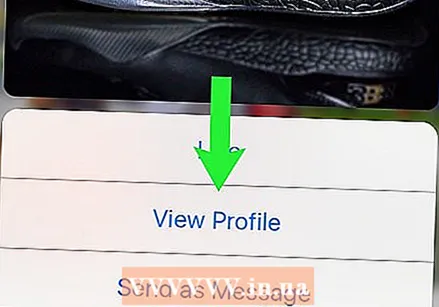 Билдирүүнү ылдый сүрүңүз. Бул алдын ала көрүү менен калкып чыкма терезени жабат. Сүрөт же видео эскизге чейин өзгөртүлөт.
Билдирүүнү ылдый сүрүңүз. Бул алдын ала көрүү менен калкып чыкма терезени жабат. Сүрөт же видео эскизге чейин өзгөртүлөт.



